1、本课主要题是讲合成海报设计 ,在制作前先根据设计主题准备好关联的素材,具体参考如图示。
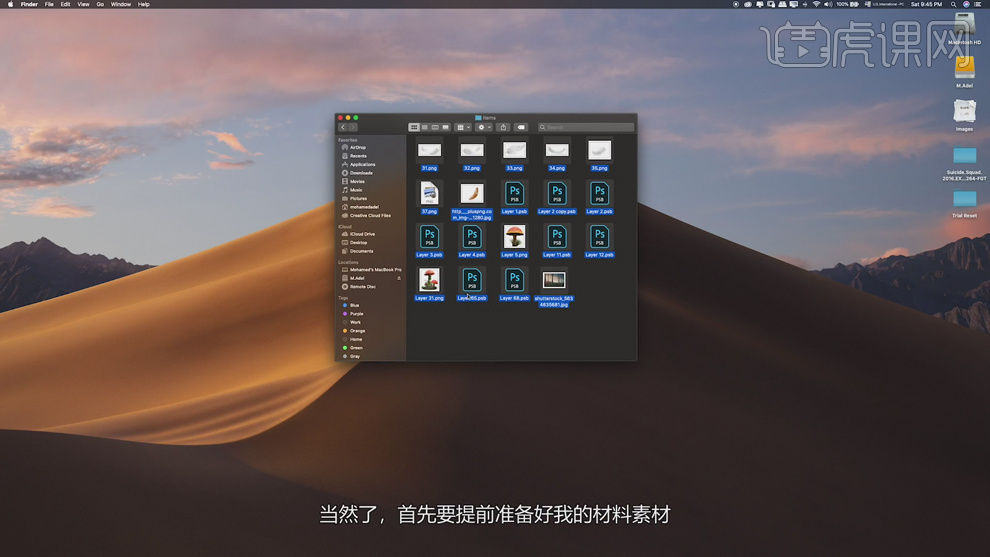
2、 【打开】PS软件,【新建】画布,具体参数如图示。
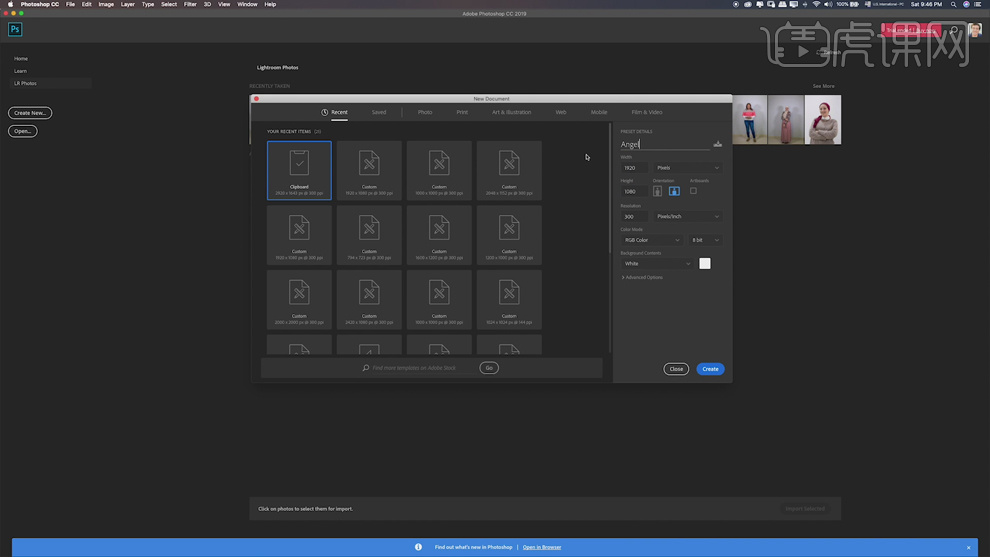
3、【拖入】准备好的背景素材,调整大小和位置,按【Ctrl+J】复制图层,移动至合适的位置。添加【图层蒙版】,使用【画笔工具】涂抹多余的区域。【选择】关联图层,按【Ctrl+G】编组,【重命名】图组。具体显示如图示。
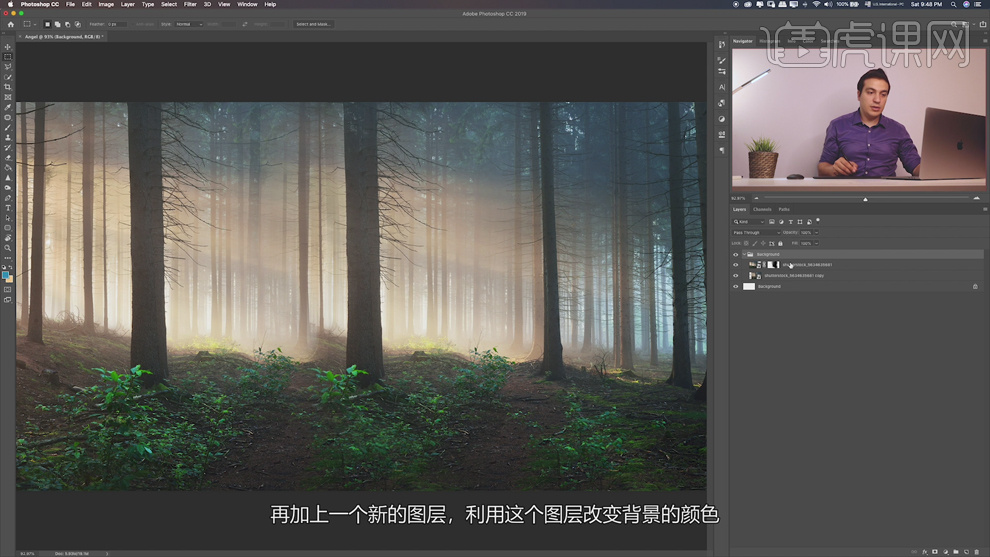
4、【打开】图组,【新建】图层,【填充】颜色#7e2883,【图层模式】柔光,【不透明度】83%。具体效果如图示。
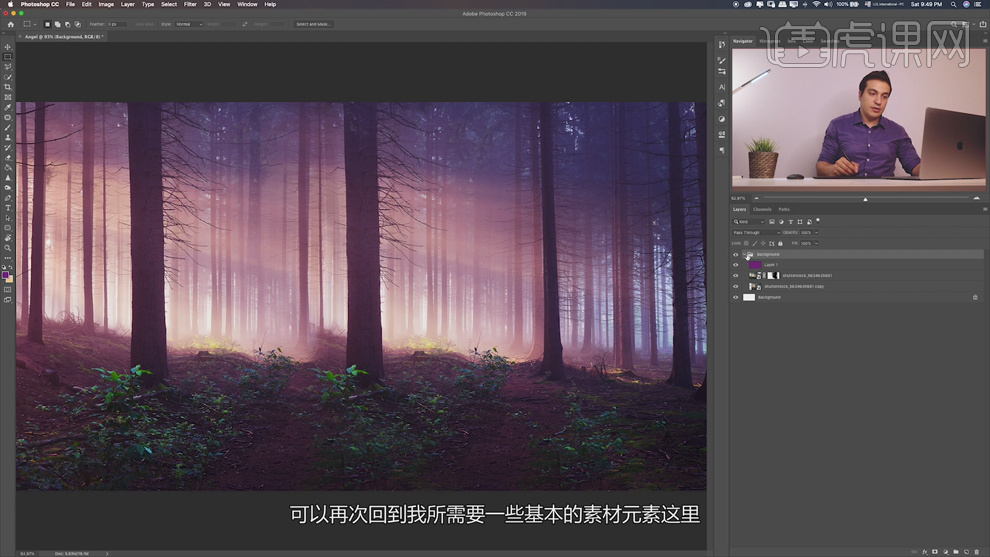
5、【拖入】模特素材,调整大小排列至合适的位置。按【Ctrl+G】编组,【新建】剪切图层,【选择】人物图层,按【Ctrl+U】打开色相饱和度,具体参数如图示。具体效果如图示。
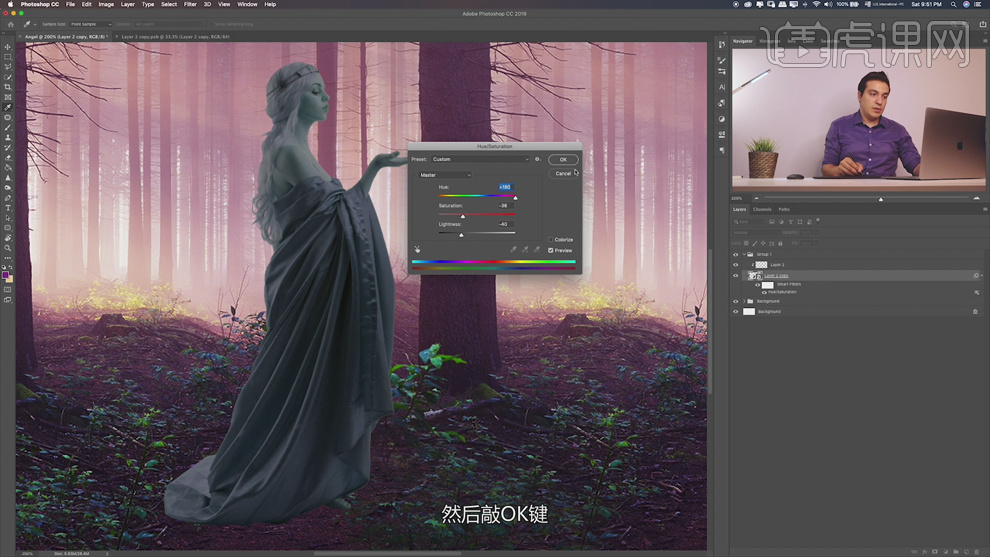
6、单击智能滤镜蒙版,使用【画笔工具】,调整画笔属性和大小涂抹多余的区域。【选择】剪切图层,【填充】紫色,【图层模式】颜色,【不透明度】40%,使用【画笔工具】涂抹人物皮肤细节。具体效果如图示。
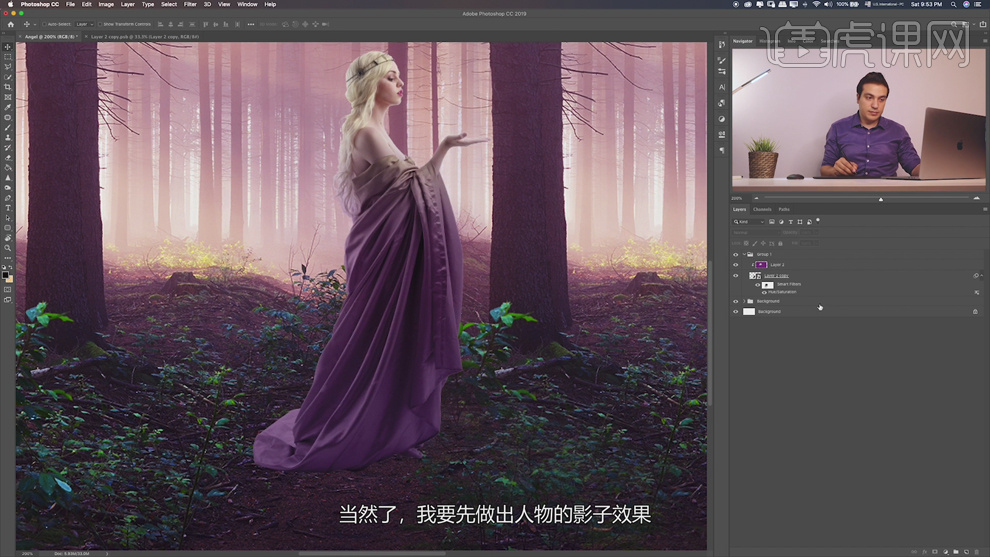
7、在人物图层下方【新建】图层,使用【画笔工具】,调整画笔大小和属性,【颜色】黑色,在画面单击。按【Ctrl+T】调整大小和形状,排列至合适的位置。在人物图层上方【新建】剪切图层,【图层模式】柔光,使用【画笔工具】涂抹阴影细节。具体效果如图示。
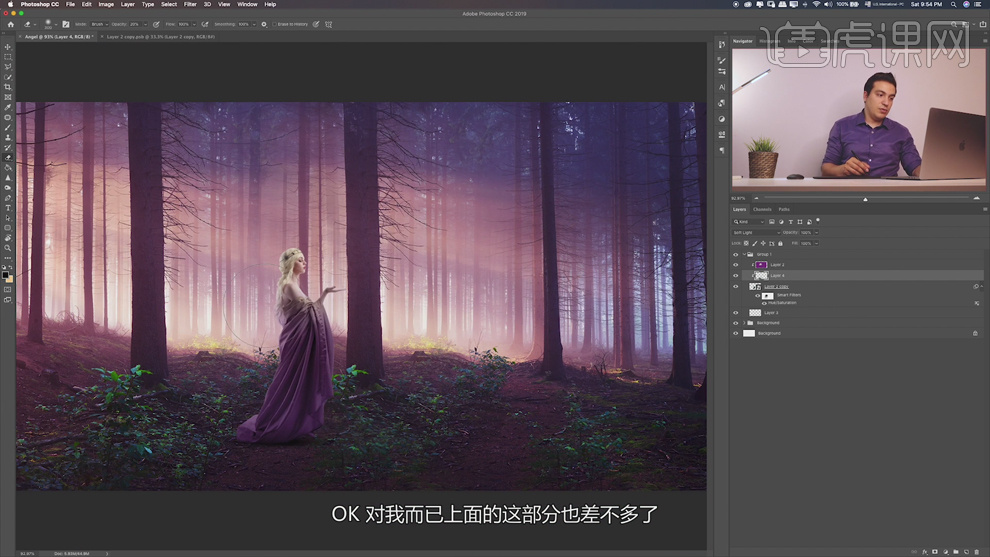
8、【拖入】翅膀素材,调整大小和图层顺序,排列至合适的位置。根据光影规律,使用相同的方法给翅膀添加合适的光影色调。【选择】关联图层,按【Ctrl+G】编组,【重命名】图组。具体效果如图示。
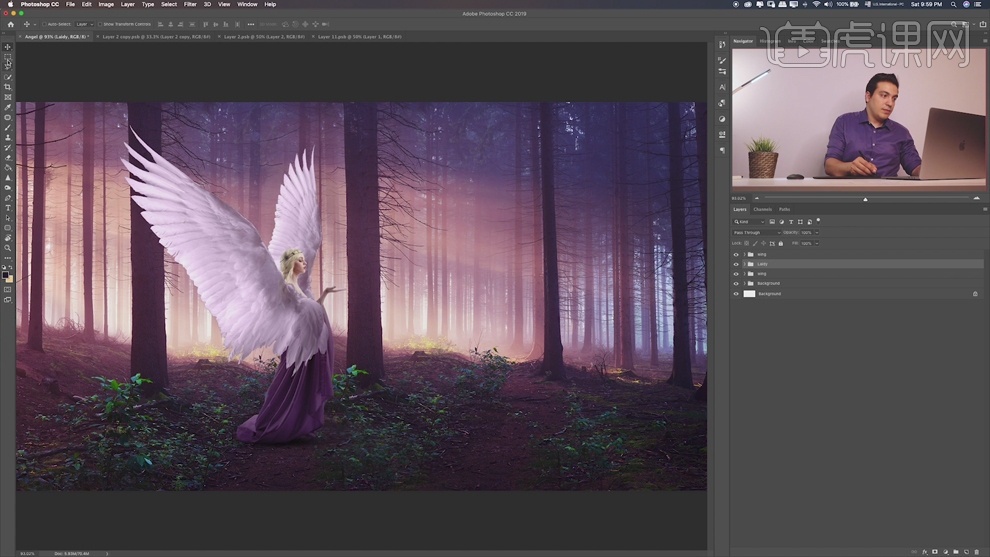
9、【拖入】蝴蝶素材,调整大小排列至合适的位置。按【Ctrl+G】编组,【重命名】图组。按【Ctrl+U】打开色相饱和度,具体参数如图示。具体效果如图示。
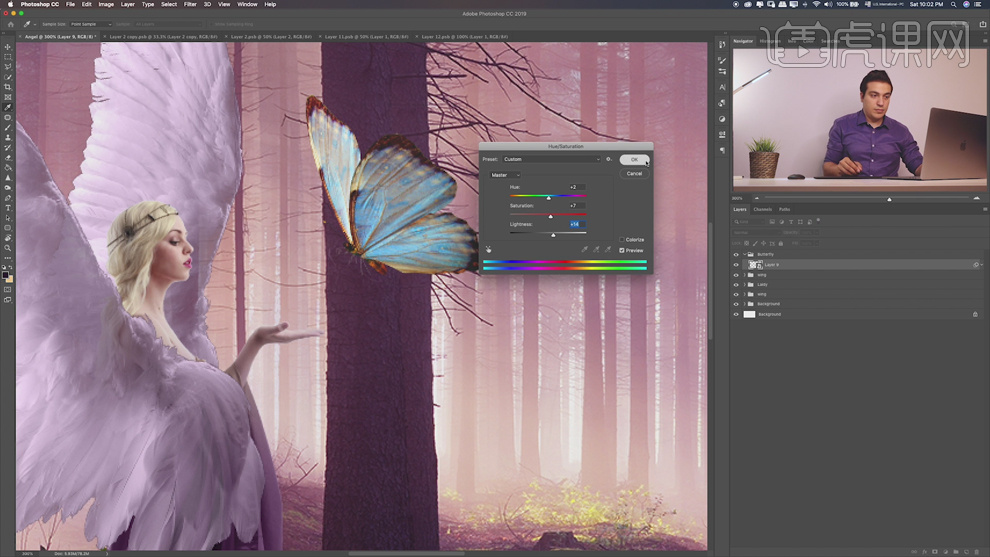
10、【新建】剪切图层,【图层模式】色相,使用【画笔工具】,吸取画面紫色涂抹蝴蝶,【不透明度】78%。【选择】蝴蝶图层,打开【图层样式】,添加【内阴影】,具体参数如图示。具体效果如图示。
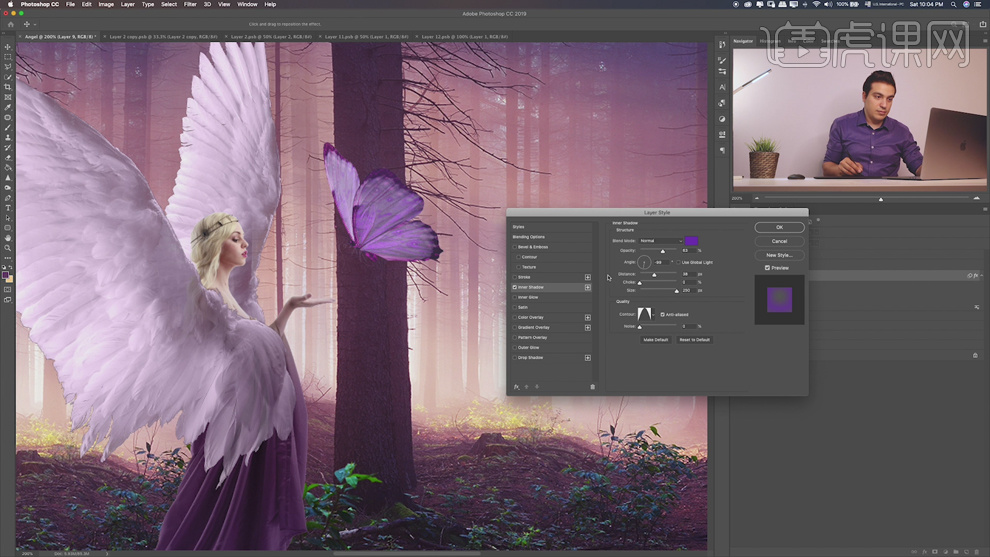
11、添加【内发光】,具体参数如图示。具体效果如图示。
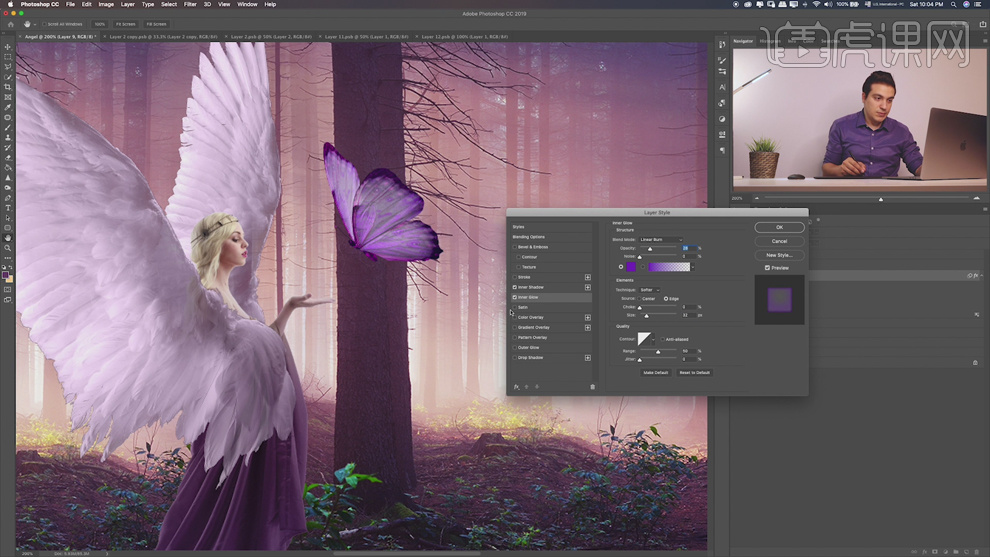
12、添加【外发光】,具体参数如图示。具体效果如图示。
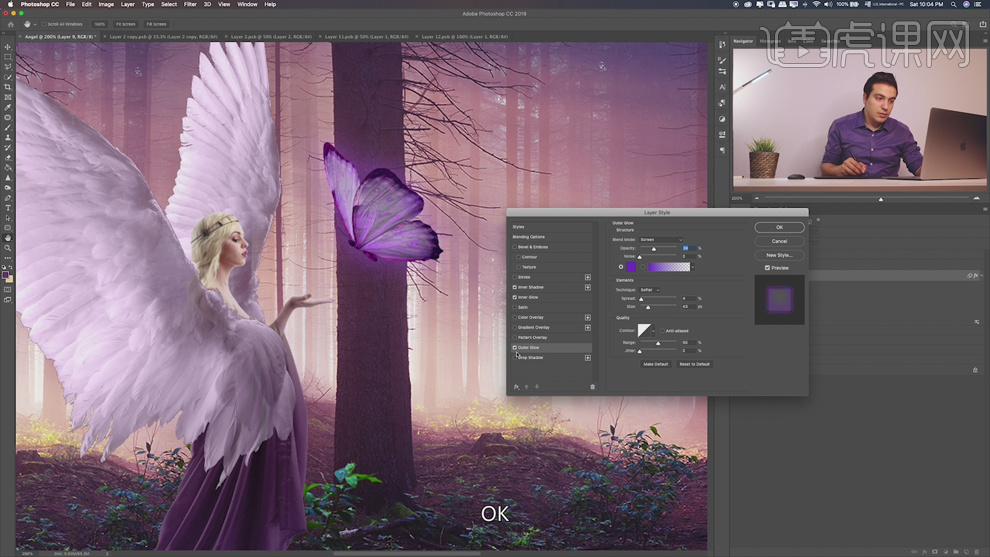
13、【新建】图层,【图层模式】滤色,使用【画笔工具】,调整画笔属性和大小,【颜色】紫色,在画面合适的位置涂抹。按【Ctrl+T】调整大小和角度,排列至对应位置。具体效果如图示。
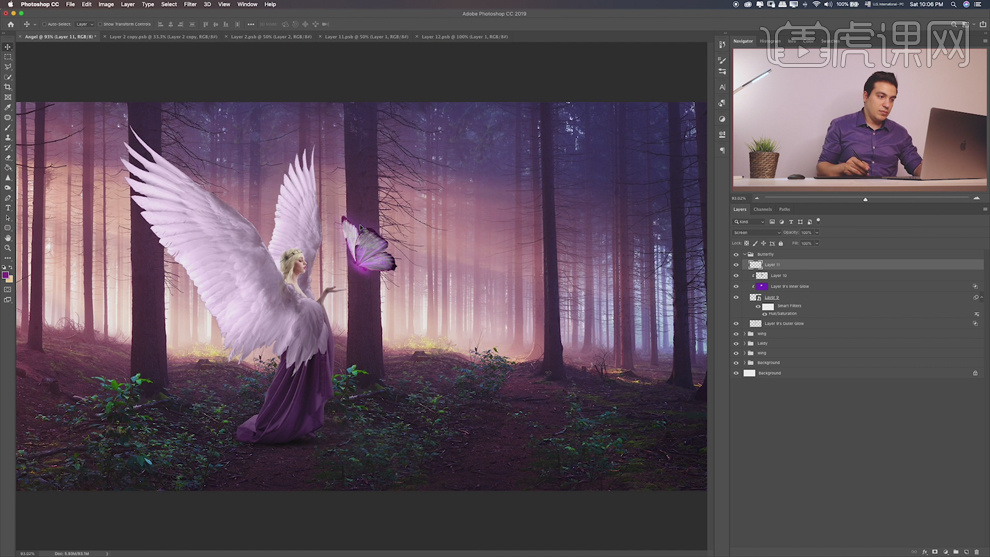
14、【拖入】准备好的其他的关联素材,根据设计思路调整大小和图层顺序,排列至版面合适的位置。根据画面色调以及光影规律思路,使用相同的方法调整素材光影颜色至合适的效果。【选择】关联图层,按【Ctrl+G】编组,【重命名】图组。具体效果如图示。
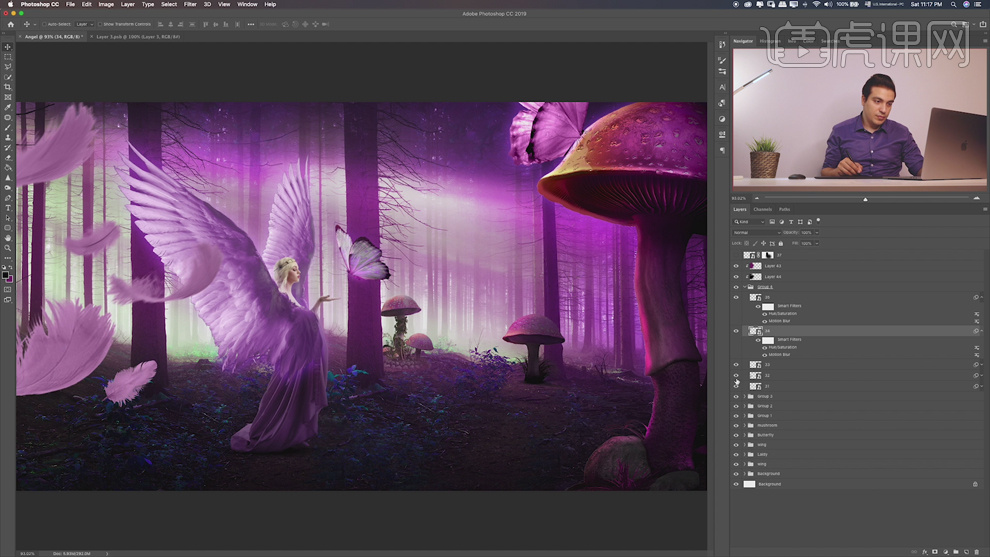
15、【选择】飞舞的羽毛图层,单击【滤镜】-【模糊】-【动感模糊】,具体参数如图示。具体效果如图示。
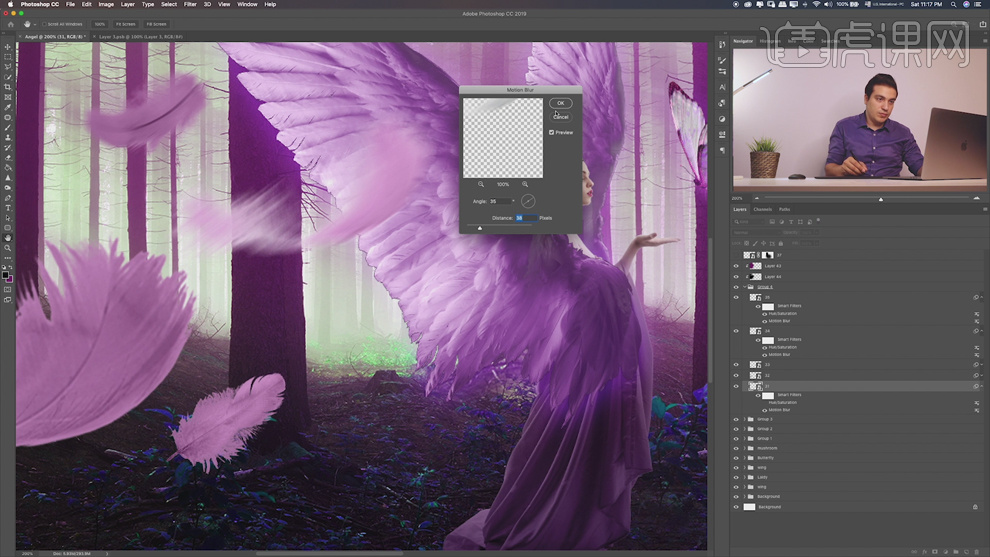
16、使用相同的方法给其他的羽毛添加【动感模糊滤镜】,调整参数至合适的效果。在顶层【新建】图层,使用【画笔工具】,调整画笔大小和属性,【颜色】黄色,在画面合适的位置涂抹。【图层模式】滤色,【不透明度】46%。具体效果如图示。
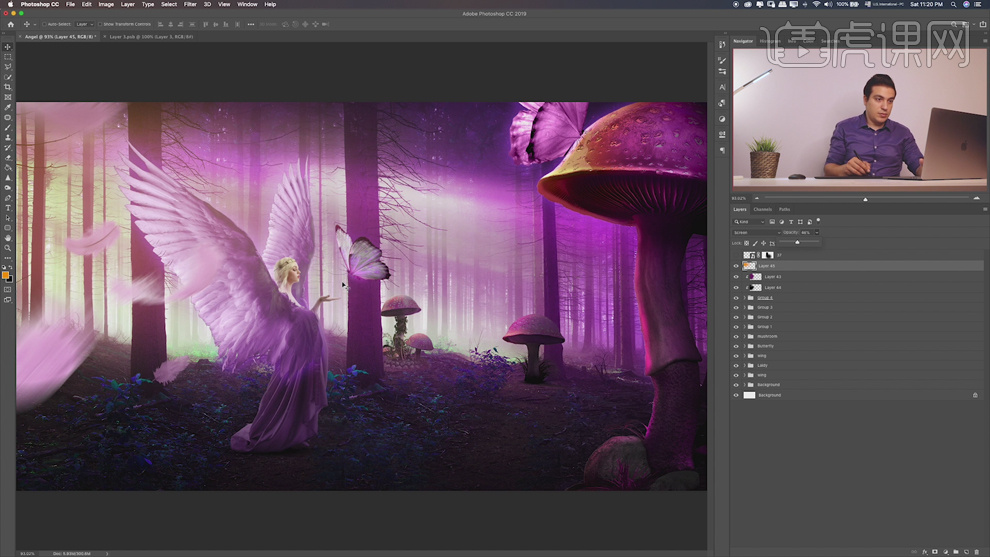
17、【新建】图层,使用【画笔工具】,调整画笔大小和属性,【颜色】淡紫色,在画面合适的位置涂抹。调整图层顺序,【图层模式】柔光,【不透明度】70%。使用【橡皮擦工具】,调整大小和属性涂抹细节。具体效果如图示。
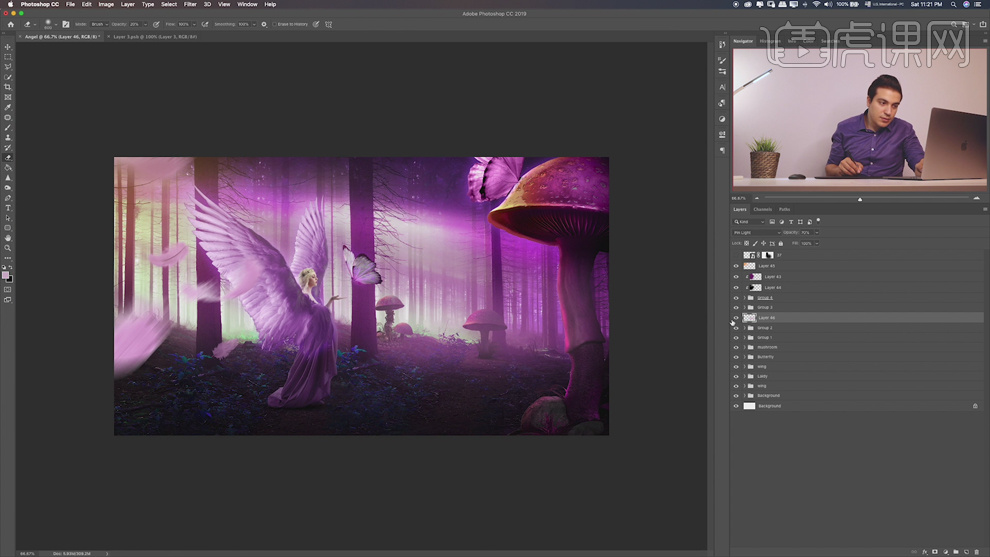
1



 复制
复制